Смартфон озвучивает действия пользователя, когда включен режим работы TalkBack. По-другому эта функция называется Voice Assistant (название зависит от версии Андроид). Данный режим предназначен для людей с нарушениями зрения. Отключить TalkBack (Voice Assistant) можно в настройках телефона.
Управление смартфоном меняется в режиме TalkBack. Ниже рассказываем, как управлять устройством в режиме TalkBack (Voice Assistant), и даем подробные инструкции по выключению функции для разных версий Андроид.
Как управлять смартфоном с включенным TalkBack
Чтобы выбрать пункт меню: сначала нажмите на пункт один раз, а когда он выделится рамкой, коснитесь экрана два раза подряд.
Чтобы прокрутить экран (меню, ползунки): проведите по экрану двумя пальцами.
Чтобы открыть панель уведомлений («шторку»): проведите двумя пальцами сверху экрана вниз.
Чтобы перейти от одного пункта меню к другому (выделить другой пункт): можно либо нажать на нужный пункт, либо проводить по экрану вправо или влево.
Tecno как отключить функцию Talkback голосовой помощник режим для слабозрячих Voice Assistant TECNO
Как отключить функцию TalkBack на Андроид 11, 12
- Откройте Настройки. Если для этого нужно открыть меню с приложениями, проведите снизу экрана вверх двумя пальцами. Нажмите на иконку Настройки – вокруг нее появится рамка. После этого нажмите дважды по экрану.

- Прокрутите экран немного вниз двумя пальцами и выберите Специальные возможности. Сначала нажмите на Специальные возможности один раз, чтобы появилась рамка. Затем коснитесь экрана дважды.

- Нажмите TalkBack, затем дважды коснитесь экрана.

- Нажмите на переключатель TalkBack и далее снова дважды коснитесь экрана.

- В новом окне выберите Выключить и дважды коснитесь экрана.

Как отключить функцию TalkBack на Андроид 10, 9
- Откройте Настройки. Если для этого нужно открыть меню с приложениями, проведите снизу экрана вверх двумя пальцами. Нажмите на иконку Настройки – вокруг нее появится рамка. После этого нажмите дважды по экрану.

- Нажмите на Специальные возможности один раз. Когда появится рамка, коснитесь экрана дважды.

- Коснитесь пункта Чтение с экрана, затем дважды коснитесь экрана.

- Нажмите переключатель напротив Voice Assistant. Когда появится рамка, дважды коснитесь экрана.

- В новом окне выберите Ок и снова дважды коснитесь экрана.

Как отключить функцию TalkBack на Андроид 8, 7
- Откройте Настройки. Если для этого нужно открыть меню с приложениями, проведите снизу экрана вверх двумя пальцами. Нажмите на иконку Настройки – вокруг нее появится рамка. После этого нажмите дважды по экрану.

- Нажмите на Специальные возможности один раз. Когда появится рамка, коснитесь экрана дважды.

- Коснитесь пункта Зрение, затем дважды коснитесь экрана.

- Таким же образом перейдите в Voice Assistant.

- Нажмите переключатель напротив Включено. Когда появится рамка, дважды коснитесь экрана.

- В новом окне выберите Ок и снова дважды коснитесь экрана.

Связанные вопросы
- Как перенести приложение на карту памяти на Samsung Galaxy
- Как проверить оригинальность Samsung Galaxy и не купить подделку
- Где посмотреть модель, серийный номер и IMEI на технике Samsung
Источник: www.samsung.com
Как отключить TalkBack на телефоне с Android?
Как отключить специальные возможности режима для слепых на Android: пошаговая инструкция

Всем привет! Любопытство и жажда исследований всегда притягивала людей. То же самое происходит и в изучении своего смартфона, когда есть желание узнать все функции данного девайса. Активировав опцию talkback, привычный интерфейс преображается и многие ищут как отключить функцию.
Описание
Google Talkback – это опциональное дополнение в смартфоне для людей с нарушением зрения. По умолчанию оно установлено в практически всех смартфонах на Андроид. Преимущество режима Talkback перед аналогичными – взаимодействие со всеми функциями оболочки гаджета.
Отключение
После активации, отключить Толкбэк не так просто из-за измененного интерфейса и структуры взаимодействия с ним. Если опцию для слабовидящих вы включили случайно, есть несколько вариантов ее деактивации.
Перемещаться внутри системы с активированным голосовым ассистентом нужно с помощью двойного клика на задействованную кнопку. Действия могут разниться в зависимости от модели устройства и установленной на ней версии, и надстройки операционной системы Андроид. Но логика отключения Talkback одинакова для каждого работающего устройства с голосовым сопровождением.
Быстрая деактивация
После того, как функция активировалась, ее можно с легкостью отключить или снова подключить с помощью физических кнопок. Это реализовано, чтобы можно было быстро переключаться между режимом для слепых и стандартным. Данная опция одинаково работает для всех моделей смартфонов:
- Разблокируйте устройство и одновременно нажмите, и удерживайте обе качельки громкости на протяжении 5 секунд.

- О выполнении операции засвидетельствует незначительная вибрация.
- Голосовой ассистент скажет, что функция отключена. Также об этом засвидетельствует надпись на главном экране устройства.

Отключить Talkback на Huawei, Xiaomi, Samsung и прочей модели можно так в том случае, если ранее на физические кнопки был разрешен такой доступ. Настроить его можно в главных настройках устройства:
- Запустите «Настройки» и кликните пункт «Спец. возможности».

- Кликайте по опции «Кнопки регулировки громкости».

- Тумблер поставьте в положение «Включено».

- Если активировать функцию «Разрешить на экране блокировки», то переключаться можно между режимами даже без ввода ключа безопасности для разблокировки дисплея.

- Далее жмите на «Быстрое включение сервиса».

- Подтяните под него

- При появлении описания данного режима попросту ознакомьтесь с возможностями и жмите «ОК».

- Выходите на главный экран устройства и проверяйте активацию и деактивацию – зажатыми качельками громкости.
Деактивация через настройки
Отключить TalkBack на Xiaomi можно через настройки:
- Через шторку уведомлений зайдите в настройки и выберите «Спец. возможности».

- Пролистайте весь список, пока не увидите искомый режим, жмите на него.

- Сверху появится значок тумблера в положении «ВКЛ». Переведите его в выключенное положение.

Деактивация службы
Как отключить TalkBack функцию, чтобы она перестала работать на телефоне? На не рутированном устройстве это реализуемо с помощью остановки и отключения приложения:
- Опустите шторку уведомлений вниз и зайдите в: «Настройки» – «Приложения». В девайсах от Honor с оболочкой EMUI, как и в Самсунгах, весь путь к программе может слегка разниться.

- Раскройте список программных утилит.

- Найдите в списке Толкбек и кликайте «Остановить», затем «Отключить».

- В новом окошке подтвердите свое действие.

- В следующем окне согласитесь с установкой исходной версии приложения.

- Перейдите в специальные возможности и пройдитесь по списку. Толкбэк отображаться не будет.

Полное удаление
Чтобы удалить Talkback полностью из телефона, сперва понадобится предоставить гаджету права суперпользователя (root). Делается это с помощью различных программ по предоставлению root-прав. После того как устройство получит «рут», интегрированные в оболочку телефона приложения тоже можно будет удалить.
Источник: wifigid.ru
Функция Talkback на Android: как пользоваться и управлять
Функция Talkback на Android: как пользоваться и управлять

Производители смартфонов стараются расширить свою целевую аудиторию всеми возможными способами. Один из них — адаптация телефонов под людей с ограниченными возможностями, для чего созданы различные опции, повышающие удобство использования. Одна из таких опций на Android — Talkback, озвучка управления смартфоном. Рассказываем, как работает Talkback, как подключить и отключить опцию.
Суть функции Talkback
Прежде чем разбираться, как управлять программой, стоит понять, что это за режим работы — Talkback. Внимание! В последних версиях Android в настройках функция не всегда может называться Talkback, иногда это меню обозначено как Android Accessibility Suite или Управление чтением, это зависит от модели телефона и версии прошивки. Мы для простоты сервис озвучки данных экрана будем называть Talkback.
Google создал Talkback для озвучивания всех действий, производимых со смартфоном. Функция предназначена для тех, кто испытывает проблемы со зрением. С помощью звукового сопровождения люди понимают, в какой части меню телефона находятся, что нажимают и какой текст набирают. Важно знать, что Talkback — предустановленная программа, заложенная в ядро операционной системы Android, поэтому искать ее в магазине приложений не нужно. И на любом новом смартфоне или планшете она тоже будет присутствовать по умолчанию — нужно только разобраться, где ее искать, и изучить инструкцию по ее использованию.
Функционал Talkback
Чтобы точно знать, в каких ситуациях пригодится Talkback, необходимо познакомиться со всеми возможностями программы. Вот что можно делать с ее помощью:
- называть имя контакта при входящем звонке;
- прочитывать не только входящие, но и исходящие сообщения;
- озвучивать тексты на экране и переводить звуковые команды;
- дублировать голосом нажатие кнопок, переходы по меню;
- регулировать громкость и тон озвучки через датчик расстояний.
В 12 версии Android Talkback умеет также озвучивать текст на изображениях, причем функция работает без интернета. Также в последней версии доступен режим навигации по окнам, то есть переключение между различными частями экрана — основным окном, клавиатурой, панелью уведомлений.
Для перехода между окнами нужно провести по экрану вниз четырьмя пальцами. На устройствах, которые не поддерживают жесты, следует несколько раз провести по экрану сверху вниз и в обратном направлении.
Возможности программы пригодятся не только тем, кто плохо видит, но и, к примеру, водителям за рулем — они смогут услышать имя звонящего, не отвлекаясь от дороги. Так что полезно как следует изучить способы настройки и управления программой.
Как включить Talkback
Для включения предусмотрен жест, который не требует хорошего зрения и даже хорошей памяти, так как он совсем не сложный. Зажмите на несколько секунд одновременно кнопки + и – на боковом торце телефона, и вы услышите, что функция Talkback включена. Отключить ее можно таким же жестом.
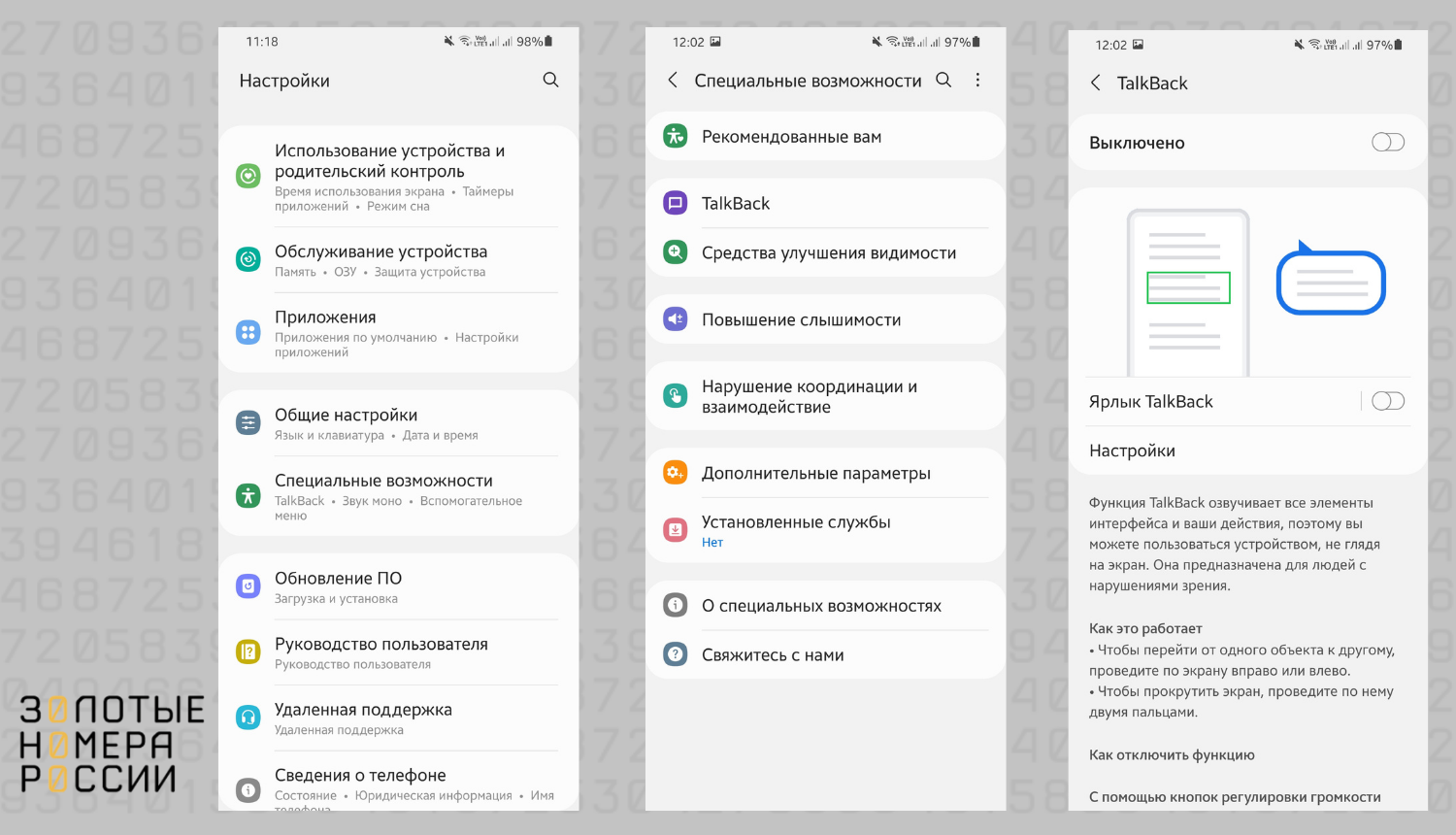
Это жесты, установленные по умолчанию. Изменить их, настроить другие жесты для быстрого включения можно в разделе Настройки — Специальные возможности — Talkback, далее выбрать жест:
- кнопка специальных возможностей на экране;
- кнопки громкости (вышеописанный способ);
- вверх по экрану тремя пальцами;
- тройное нажатие на экран.
Сохраните жест, который вам подходит.
Если на устройстве активирован Google Assistant, достаточно сказать Окей, Google, а затем — Включи Talkback или Отключи Talkback.
Настройки функции Talkback
Когда вы включите функцию, вам, возможно, захочется настроить ее под свои потребности. Вот какие возможности есть для этого:
- настройки озвучивания текста — можно выбрать язык, тон голоса, скорость, мужской это будет или женский голос;
- детализация — может быть высокой, когда озвучиваются звуки клавиш, подсказки, или низкой, если голосом будет дублироваться только самая важная информация;
- озвучка паролей — по умолчанию они озвучиваются всегда, чтобы можно было набрать правильный пароль, однако эту функцию можно отключить или включить только в том случае, когда параллельно используются наушники;
- звуки и вибрация — меню для настройки звукового отклика, его громкости, виброотклика и приглушения звука приложений;
- клавиатура Брайля — можно включить при серьезных проблемах со зрением;
- остановка Talkback — если на устройстве имеется датчик расстояния, можно установить, чтобы Talkback отключался при прикрытом датчике расстояния, тогда вы сможете отключать функцию легким касанием датчика.
В настройках элементов управления важно указать удобные для себя жесты для Talkback. Жесты одним пальцем поддерживаются на всех устройствах. Жесты несколькими пальцами — на поздних версиях Talkback в Samsung Galaxy и Xiaomi Redmi.
Если хотите проверить, какие жесты доступны, активируйте функцию Talkback, а затем проведите по экрану тремя пальцами. Если меню настроек откроется, вам доступно управление тремя и четырьмя пальцами, если не откроется, то только одним.
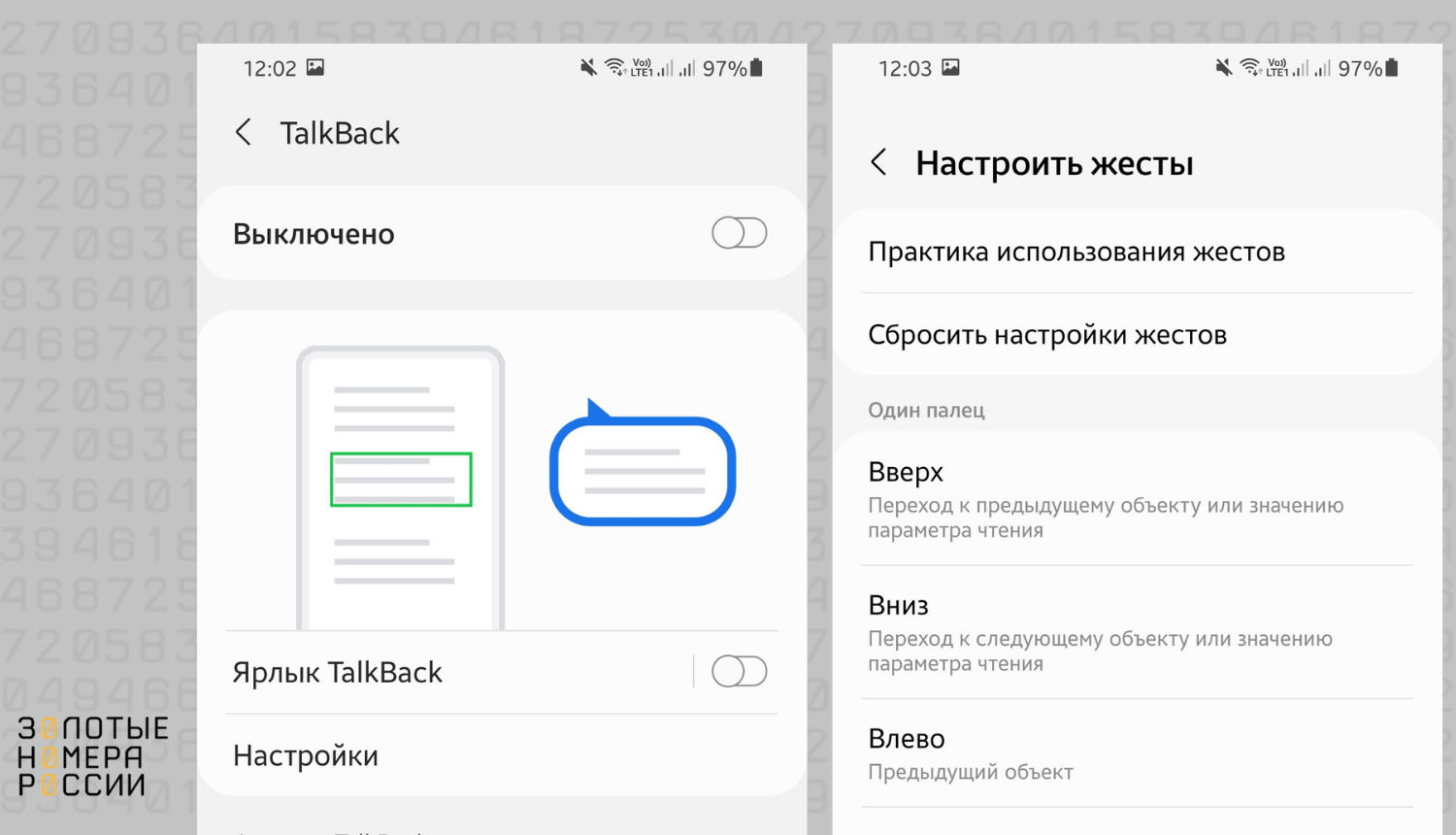
В этом же меню управления есть еще Расширенные настройки функции.
- Персональные ярлыки — импорт и экспорт значков для функций, которые созданы через меню сервиса Talkback.
- Активация одним нажатием — выбор элемента одним касанием вместо двух, установленных по умолчанию.
- Быстрые клавиши — настройка сочетаний клавиш для переходов между окнами, символами, строками и т.д., здесь представлено около 50 сочетаний клавиш для быстрого управления телефоном.
- Настройки для разработчиков — инструменты для тестирования и отладки сервиса. Не являясь разработчиком мобильных приложений, в этом разделе лучше не экспериментировать.
Интересно, что озвучка может быть мультиязычной, поддерживается около 10 иностранных языков. Существует не менее 10 комбинаций жестов, которые помогают переключаться между приложениями, перелистывать страницы в браузере, регулировать громкость, открывать панели уведомлений и т.д.
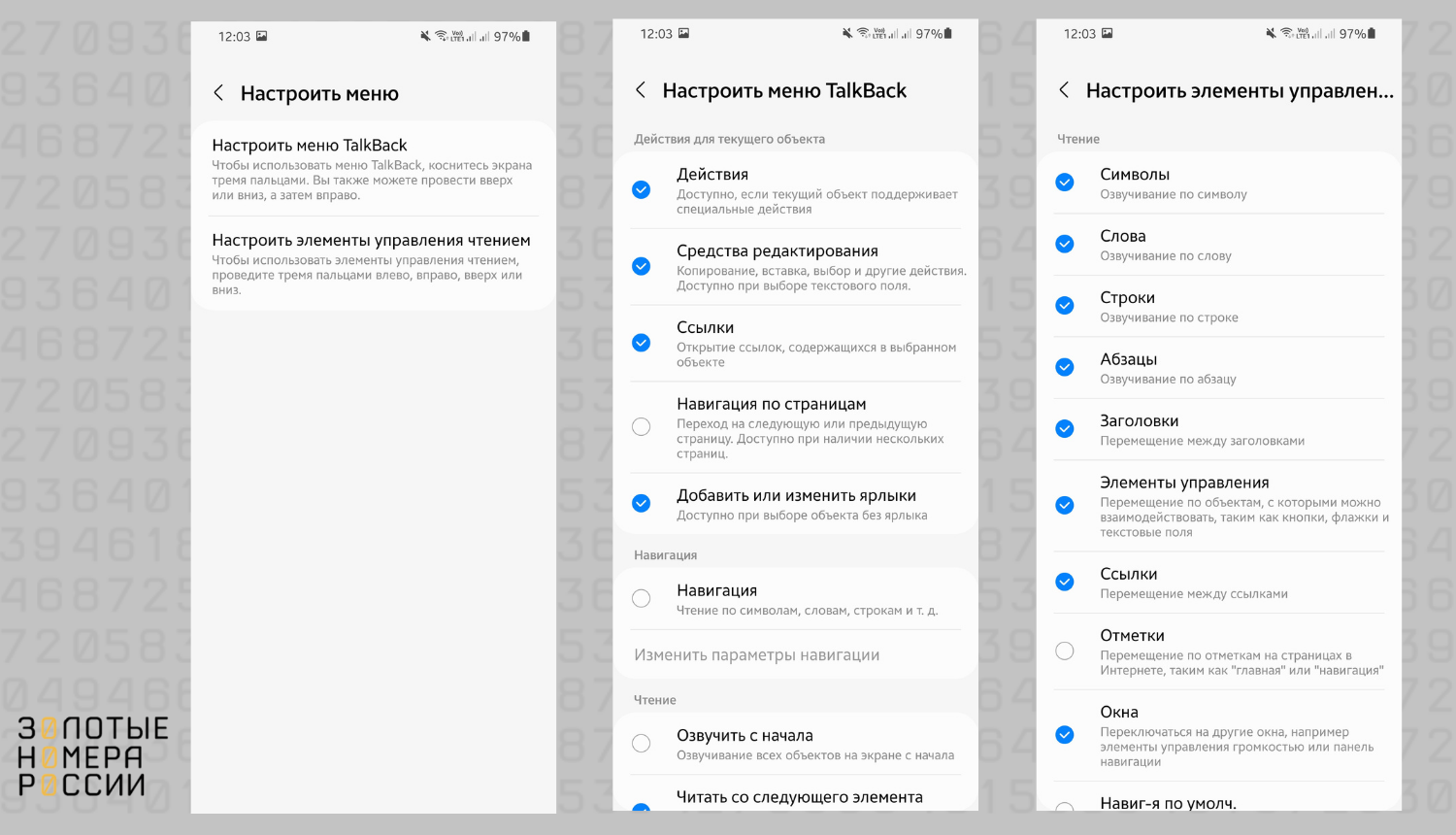
Удобно, что в разделе настроек функции Talkback приведено полное руководство по включению, управлению, особенностям использования этого сервиса. Не нужно посещать дополнительные сайты или задавать вопросы на форумах, всю необходимую информацию по своей версии Talkback можно найти в телефоне, и даже без интернета. Для прочтения справки и руководства Talkback должна быть активирована.
Как работает Talkback на Xiaomi
Телефоны Xiaomi отличаются прошивкой MIUI. Чтобы настроить эту функцию на своем Redmi или другой модели, пройдите по пути:
Настройки — Расширенные настройки — Специальные возможности — Зрение — Программы чтения с экрана — Talkback.
Также можно в строке поиска настроек (в верхней части) написать запрос Talkback, и найти спрятанную функцию будет гораздо легче. В этом разделе настроек будет строка «Включить возможность». Чтобы активировать Talkback, эту строку следует зажать на несколько секунд, а затем разрешить сервису просмотр и контроль экрана, просмотр и выполнение действий. После выдачи разрешений функция будет активирована, и каждое сообщение на экране, нажатие каждой кнопки будет озвучиваться. Например, система зачитает инструкцию по использованию функции целиком.
Чтобы отключить Talkback на Xiaomi, следует зажать на несколько секунд одновременно кнопки громкости + и -, то есть полную кнопку регулировки звука на боковине телефона.
Как отключить Talkback
Очевидно, что это очень специфичная функция, включение которой полностью преображает интерфейс телефона. для отдельных категорий пользователей она жизненно необходима, но всем остальным только мешает, поэтому после нескольких минут использования возникает желание отключить Talkback. Лучше заранее узнать, как это сделать.
На большинстве телефонов срабатывает одновременное нажатие разных сторон кнопки громкости — и +, и — следует удерживать около 5 секунд, затем вы услышите сообщение о том, что Talkback отключена. Так функция отключается только в том случае, если в настройках это было разрешено. Настройки данного параметра содержатся в разделе Спец. возможности — Кнопки регулировки громкости — Включено.
Деактивировать функцию можно и в настройках: Спец. возможности — Talkback — перевести тумблер в выключенное положение.
Еще вариант: опустить шторку уведомлений вниз и перейти по пути Настройки — Приложения и уведомления — Показать все приложения. В списке дойдите до Talkback и последовательно нажмите Остановить, Отключить.
Как видим, включение и отключение сервиса не составляет проблем. Следует помнить, что при активном сервисе все действия требуют подтверждения: одиночного тапа на кнопку недостаточно (он служит выделением кнопки), а подтверждением действия служит двойное касание.
Как удалить Talkback
Многие любят доводить свой Android до совершенства, удаляя все ненужное и неактуальное для конкретного пользователя. Есть способ полностью удалить Talkback с телефона, но для этого необходимы root-права администратора. Эти права дают возможность удалять вмонтированные в оболочку приложения и функции. Неопытным специалистам не рекомендуется экспериментировать с root, так как это может повредить оболочку, а еще телефоны с разблокированными root снимаются с гарантии.
Гораздо проще отключить Talkback в настройках и больше не вспоминать про него. Тем более абсолютное большинство пользователей узнают о существовании данной функции чисто случайно, и в обычной жизни она не влияет на удобство использования телефона.